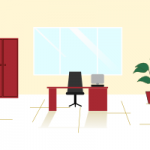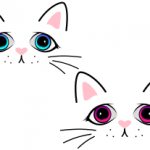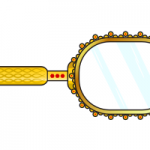Как нарисовать дерево в inkscape
В этом уроке мы нарисуем дерево. Это будет осина. Для этого мы используем один из фильтров редактора с небольшими изменениями.
Рисунок дерева в векторном редакторе
Начнем со ствола дерева. Выбираем инструмент Рисовать каллиграфические штрихи ……. (C), устанавливаем режим кисть в настройках инструмента и проводим несколько линий (левый рисунок). Почему именно так? Особой причины нет, однако, контур будет содержать множество узлов и можно легко менять форму ствола дерева.
Далее задаем линейный градиент в качестве заливки (правый рисунок). В нижней части дерева задаем более темный цвет 393835, а в верхней более светлый 82817a.
Если есть желание, то поищите текстуру осины и наложите на контур. Посмотрите как работать с текстурами в inkscape.
Далее вооружаемся инструментом карандаш (P) и рисуем крону дерева. Значение сглаживания должно быть небольшим. Здесь все достаточно просто- рисуйте контур, как на географической карте выглядит контур территории любой страны. Внутри контура добавляйте дополнительный контуры, там мы изменим цвет кроны или удалим этот фрагмент.
Переходим к заливке. Выделяйте по очереди нарисованные контуры и для каждого устанавливайте сплошную заливку. В нижней части я задавал более темный оттенок, а ближе к верхней части более светлый.
Всего у меня 5 контуров для кроны дерева с цветом 16260a,294712 ,2f5215 , 41701c , 4b8221. Контуры внутри я заливал цветом ниже лежащего контура.
Видно, что на задней части пусто, поэтому нарисуйте произвольный контур, задайте темно-зеленый цвет.
Отправьте его на задний план с помощью Page Down.
Давайте сделаем крону более естественной. Для этого нам потребуется фильтр. Выделяем крону и применяем Фильтры- рассеивание — пуантилизм. Далее включаем Фильтры- редактор фильтров и уменьшаем значение основной частоты.
Получаем вот такое дерево (справа), которое смотрится очень неплохо. Кстати, и без фильтра осина выглядит симпатично.
Для ствола я решил применить фильтр пленочный шум. Найти его можно здесь фильтры- эффекты изображения- пленочный шум.
Чуть не забыл. Нарисуйте внизу нечто похожее на землю. Изменяя цвет заливки и форму кроны, можно получить множество комбинаций деревьев.
Вот такой лесок у меня получился. Осенью и за грибочками сходим. Все, готово.